Fonction MEDIANE Excel
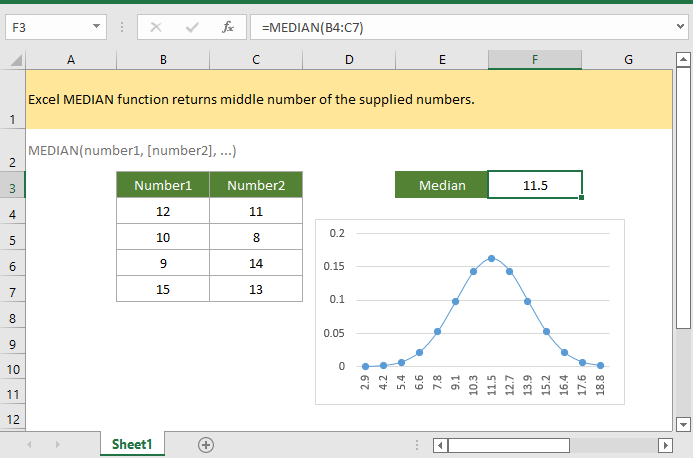
Si vous souhaitez suivre ce tutoriel, veuillez télécharger la feuille de calcul exemple.
Description
La fonction MEDIANE Excel renvoie le nombre du milieu parmi les nombres fournis.
Syntaxe et arguments
Syntaxe de la formule
Arguments
|
Valeur de retour
La fonction MEDIANE renvoie une valeur numérique.
Remarque
1. S'il y a un nombre impair de valeurs dans l'ensemble, la fonction MEDIANE renvoie le nombre du milieu de l'ensemble ; s'il y a un nombre pair de valeurs dans l'ensemble, la fonction MEDIANE renvoie la moyenne des deux nombres du milieu de l'ensemble.
2. Les arguments peuvent être des nombres, des noms, des tableaux ou des références contenant des nombres.
3. Les valeurs logiques (VRAI et FAUX), les textes ou les cellules vides sont ignorés par la fonction MEDIANE.
4. Les valeurs zéro sont prises en compte par la fonction MEDIANE.
5. La fonction MEDIANE mesure la tendance centrale, qui est la position du centre d'un groupe de nombres dans une distribution statistique.
Version
Excel 2003 et versions ultérieures
Utilisation et exemples
Exemple : utilisation de base
Pour obtenir les nombres médians dans la plage B4:C7, utilisez la formule :
=MEDIANE(B4:C7)
Appuyez sur la touche Entrée pour obtenir la médiane.

Fonctions connexes :
Fonction MAX Excel
La fonction MAX Excel renvoie la plus grande valeur dans l'ensemble des valeurs fournies (ignore les valeurs logiques).
Fonction MAXA Excel
La fonction MAXA Excel renvoie la plus grande valeur dans l'ensemble des valeurs fournies.
Fonction ROMAIN Excel
La fonction ROMAIN convertit un nombre en un nombre romain sous forme de texte.
Fonction ARRONDI Excel
La fonction ARRONDI Excel arrondit un nombre à un nombre spécifié de décimales.
Les meilleurs outils de productivité pour Office
Kutools pour Excel - Vous aide à vous démarquer de la foule
Kutools pour Excel compte plus de 300 fonctionnalités, garantissant que ce dont vous avez besoin est à portée d'un clic...
Office Tab - Activer la lecture et l'édition par onglets dans Microsoft Office (y compris Excel)
- Une seconde pour passer entre des dizaines de documents ouverts !
- Réduit de centaines le nombre de clics souris pour vous chaque jour, dites adieu à la main de la souris.
- Augmente votre productivité de 50 % lors de la visualisation et de l'édition de plusieurs documents.
- Apporte des onglets efficaces à Office (y compris Excel), tout comme Chrome, Edge et Firefox.
